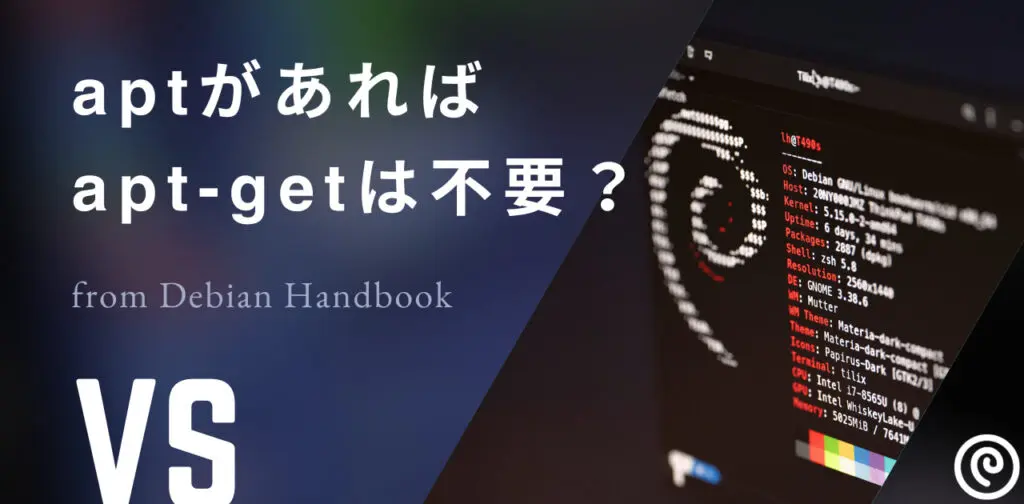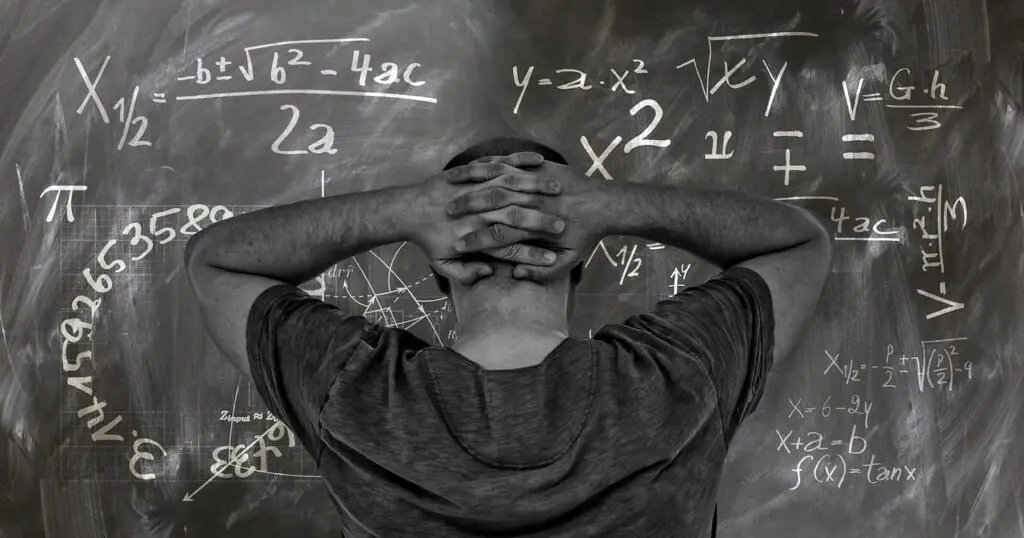使いたいソフトの要求性能が高い時。
あるいはゲームの要求性能が高い時。
そのような場合、どのような選択肢をとるでしょうか。
- 新しいパソコンを購入する
- GPUやCPUなどの部品を交換する
※あきらめるのは今回なしです。
性能というと、CPUやメモリなどに目が行きがちです。
しかし、電源も縁の下の力持ちと言えるとても大切な役目を果たしています。
私自身は、BTOパソコンを必要な時だけ増設して使っている程度のレベルです。
パーツオタクでない方が、陥りかねない注意点について紹介します。
特に参考にしてほしい方
- CPUやGPU、メモリなどを増設・交換したい方
- 自作パソコンを作れるレベルではないが、部品の交換は可能な方
- 性能の向上が必要で、できれば買い替えをしたくない方
電源が足りているか?まずはシミュレーションをしてみよう!
まず、現在の構成のままユニットが変更できるか確認してみましょう。
簡単に電源をシミュレーションできるツールがあります。
使い方は、表にCPUの情報やHDDの枚数を入れていくだけです。
消費電力は使い方で変化するため、推奨電力の方を確保するようにしましょう。
電源不足になると生じる影響!最悪は故障の原因にも!
見落とされがちな電源ユニットですが、電源が不足した場合の影響は小さくありません。
私自身HDDを増設した結果、時々パソコンが強制的に落ちることがありました。
当時は常に色々なアプリを立ち上げているせいかと思っていました。
電源を交換した後は発生したことがありません。
幸いほとんど影響はありませんでしたが、最悪壊れていてもおかしくない状況でした。
電源不足になると、フリーズや強制終了など致命的なエラーが発生する場合があります。
故障の原因にもなるので、甘く見てはいけません。
まずは確認!買い替えか交換かの境界線
実は、パーツの交換よりも、買い替えの方がおすすめできる場合があります。
色々考えられますが、主要なものをピックアップしていきます。
- 規格が古すぎる
- 買い替えた方が安い
- 購入したパソコンの構成を判断できない ※注釈あり
規格が古すぎる
まず何より、マザーボードが古い場合は買い替え推奨です。
マザーボードはまさに母体にふさわしい部品で、ユニット用のスロットを担当します。
つまり、挿し込めるメモリの数やユニットの種類などがこれで決まるわけです。
購入したパソコンの構成を見て、交換予定のユニットが使用可能か必ず見ておきましょう。
買い替えた方が安い
当然、同じことができるなら安いに越したことはありません。
買い替えれば部品が新しくなるため、その後の故障リスクも含めて利点があります。
今の時代は、自分で組み立てるより完成品を購入した方が安く済みます。
交換する部品が多い場合には、交換以上の費用が掛かる可能性に注意しましょう。
購入したパソコンの構成を判断できない ※注釈あり
これは、購入したパソコンの情報を紛失した場合です。
この場合は買い替えや、プロに頼むことを検討しましょう。
また、構成をなくした場合でも、BIOS画面やOSから確認が可能です。
少々厳しいですが、自分で確認方法が調べられない方は難しいでしょう。
パソコンは精密機械で、傷や静電気などでも故障する場合があります。
故障のリスクを抱えるよりは、手数料は必要経費と割り切れるのではないでしょうか。
※「手数料 + 部品費」が妥当であるかどうかが焦点です。
パソコンの購入・構成変更は大きな買い物。事前の知識を怠らないようにしよう!
パソコンの本体は勿論のこと、CPUやGPU、メモリなど部品もそれなりの費用がかかります。
電源が不足した場合は、性能上昇どころか故障の危険性を抱えてしまうことになります。
せっかく購入したのに、お金も時間も無駄にしてしまっては目も当てられません。
構成さえ分かればシミュレーションサイトで予想を立てられるので、最低限確認を怠らないようにしましょう。